Poista Gogletab.com virus (Parannellut Ohjeet) - marras 2016 päivitys
Gogletab.com viruksen Poisto-ohje
Mikä on Gogletab.com virus?
Miksi sinun kannattaa pysyä erossa Gogletab.com viruksesta?
Gogletab.com virus on petollinen laillisen hakukoneen imitaatio. Yleensä tällaiset tekaistut sivustot ovat samankaltaisia kopioita oikeista sivuista. Ne itseasiassa vaikuttavat niin aidoilta, että niitä on vaikea tunnistaa. Anti-virus työkaluilla ei kuitenkaan ole ongelmia löytää ja poistaa ne helposti. Me suosittelemme jotain luotettavaa anti-virusta, kuten FortectIntego.
Alustava Gogletab.com on yleensä vaikea huomata. Ongelmat alkavat ilmaantua hieman myöhemmin, kun ohjelma asettuu järjestelmään. Jos olet käyttänyt Google hakukonetta ensisijaisena hakukoneena ja kotisivuna niin huomata osoitteen muuttuneen google.com sivusta gogletab.com/en sivuun. Tämä muutos ei ole helposti huomattavissa koska loput sivusta näyttää samalta kuin tunnettu hakukone. Jos kuitenkin kirjoitat jotain hakupalkkiin niin sinut uudelleenohjataan heti kustomoituun Google hakuun. Tämä palvelu ei näytä tavallisia tietoja joita voit odottaa tavalliselta haulta. Kaappaaja asettaa sponsoroituja tuloksia ja mainoksia etualalle, se voi jopa poistaa tavalliset linkit. Mieti sitä. Onko Gogletab hakupalvelu sellainen jota käyttäisit työssä tai tutkimuksessasi? Jos et niin sinun kannattaa poistaa Gogletab.com ja resetoida selaimesi alkuperäiseen tilaan.
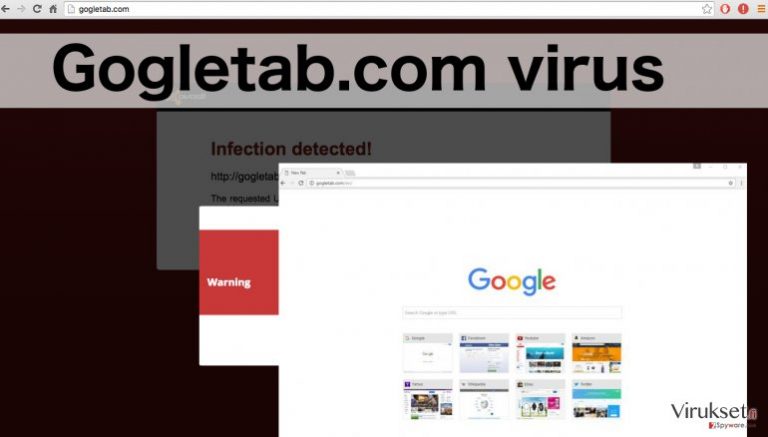
Virus ei valitse uhrejaan, joten koko prosessi on täysin satunnainen. Gogletab.com haittaohjelma voi saastuttaa minkä tahansa suositun selaimen jonka se koneelta löytää, kuten Edge, Google Chrome tai Mozilla Firefox. Ja et voi poistaa tätä virusta niin helposti. Se voi asentaa lisää ohjelmia tai sekoittaa rekisterin pysyäkseen tietokoneellasi. Outojen työkalupalkkien, selaimen laajennusten tai muiden lisäosien ilmaantuminen on selvä merkki, että sinun kannattaa tarkistaa tietokoneesi haittaohjelmien varalta. Mikä voi myös paljastaa tämän tartunnan on jatkuvat uudelleenohjaukset. Me olemme jo maininneet, että voi löytää hakutuloksissa sponsoroituja linkkejä, jotka johtavat sponsoroiduille sivuille. Yleensä, Gogletab.com uuddelleenohjaan näille sivuille satunnaisesti tai kun käyttäjä klikkaa jotain epäluotettavaa linkkiä. Se on ihan ok jos nämä sivut ovat luotettavia ja tarjoavat oikeaa tietoa. Turvallinen mainostus ei valitettavasti ole asia josta selaimen kaappaajat tunnetaan. Siksi me suosittelemme suorittamaan Gogletab poiston heti, jos löydät tämä epäilyttävät hakukoneen selaimiltasi.
Mitä strategioita selaimen kaappaajat käyttävät tietokoneelle tunkeutumiseen?
Gogletab.com ottaa yleensä tietokoneen selaimet haltuun ilman lupaa. Tämä on yksi pääsyistä miksi tätä hakukonetta pidetään viruksena. Jos ihmettelet miten se voi päästä tietokoneille huomaamatta niin mieti miten lataat ja asennat ohjelmia PC:lle! Lataatko ohjelmia vain turvallisilta ja luotettavilta sivuilta? Tarkistatko aina ladatut ohjelma ohjelmapakettiin lisättyjen komponenttien varalta? Jos jossain vaiheessa, olet jättänyt nämä säännöt noudattamatta niin on luultavaa, että tietokoneessasi on Gogletab.com tai jokin muu potentiaalisesti ei toivottu ohjelma. Tässä tapauksessa, sinun kannattaa tarkistaa tietokoneesi haittaohjelmien varalta ja varmistaa, että kaikki uhat poistetaan.
Kuinka vaikeaa on Gogletab.com poisto?
Jos et tiedä paljoa virusten toiminnasta ja et ole käsitellyt niitä ennen, Gogletab.com poisto voi olla kohtalaisen vaikeaa sinulle. Jos et kuitenkaan pelkää prosessia niin voit koettaa poistaa viruksen manuaalisesti. Jos valitset automaattisen poistotavan niin sinulla ei pitäisi olla isoja ongelmia. Valitset vain järjestelmän tarkistuksen ja odotat muutaman minuutin niin kaikki viruksen komponentit on löydetty ja poistettu järjestelmästä. Jos haluat poistaa Gogletab.com viruksen tietokoneelta omilla taidoillasi niin on neuvottavaa, että seuraat ammattilaisten ohjeita. Löydät kattavat poisto-ohjeet alta.
Voit poistaa viruksen vahingot FortectIntego avulla. SpyHunter 5Combo Cleaner ja Malwarebytes ovat suositeltavia löytämään potentiaalisesti ei toivotut ohjelma sekä virukset kaikkine tiedostoineen ja niihin liittyvine rekisterimerkintöineen.
Manuaalinen Gogletab.com viruksen Poisto-ohje
Poista Windowsista
Gogletab.com on enimmäkseen Windows pohjainen virus, joten se on suunniteltu käyttämään tämän järjestelmän haavoittuvaisuuksia. Voidaksesi estää sen toiminnan tietokoneella ja että se ei sekoita järjestelmää lisää, sinun kannattaa poistaa virus niin pian kuin mahdollista. Etsi mitkä tietokoneen komponentit pitävät Gogletab.com viruksen tietokoneella ja poista ne Tehtävien Hallinnasta ja ohjelmien listalta.
Poistaaksesi Gogletab.com virus Windows 10/8 laitteilta, ole hyvä ja seuraa näitä askeleita:
- Kirjoita Control Panel/Ohjauspaneeli Windows hakulaatikossa ja paina Enter tai paina hakutulosta.
- Osiossa Programs, valitse Uninstall a program.

- Löydä listalta merkinnät, jotka liittyvät Gogletab.com virus (tai muut viimeksi asennetut epäilyttävät ohjelmat).
- Klikkaa oikealla sovellukseen ja valitse Uninstall.
- Jos User Account Control ilmaantuu, paina Yes.
- Odota, kunnes poistoprosessi on valmis ja paina OK.

Jos olet Windows 7/XP käyttäjä, jatka seuraavia ohjeita seuraamalla:
- Paina Windows Start > Control Panel oikealla (jos olet Windows XP käyttäjä, paina Add/Remove Programs).
- Ohjauspaneelissa, paina Programs > Uninstall a program.

- Valitse ei toivotut sovellukset painamalla sitä kerran.
- Ylhäältä, paina Uninstall/Change.
- Vahvistuslaatikossa, paina Yes.
- Paina OK kun poistoprosessi on valmis.
Poista Gogletab.com Mac OS X järjestelmästä
Gogletab.com ei yleensä saastuta Mac OS X järjestelmiä mutta kaappaus voi tapahtua. Jos se tapahtuu niin seuraa samoja askeleita kuin Gogletab Windows poistossa. Lopeta kaikki epäilyttävät prosessit, jotka tietokoneella ovat käynnissä, etsi tuntemattomat sovellukset joita et ole asentanut itse ja poista ne.
-
Jos käytössäsi on OS X, klikkaa Go painiketta näytön vasemmassa yläkulmassa ja valitse Applications.

-
Odota kunnes näet Applications kansion ja etsi Gogletab.com tai muut siellä olevat epäilyttävät ohjelmat. Klikkaa jokaista tällaista merkintää ja valitse Move to Trash.

Nollaa MS Edge/Chromium Edge
Poista ei-toivotut laajennukset MS Edge selaimelta:
- Valitse Menu (kolme pystypistettä selainikkunan oikeasta yläkulmasta) ja valitse Extensions.
- Listalta, valitse laajennukset ja paina Hammasratas kuvaketta.
- Paina Uninstall alhaalta.

Poista evästeet ja muut selaintiedot:
- Paina Menu (kolme pystypistettä selainikkunan oikeasta yläkulmasta) ja valitse Privacy & security.
- Osiossa Clear browsing data, valitse Päätä mitä poistat.
- Valitse kaikki (paitsi salasanat, vaikka voit laittaa myös medialisenssit mukaan, jos käytössä) ja paina Clear.

Nollaa uuden välilehden ja kotisivun asetukset:
- Paina menu kuvaketta ja valitse Settings.
- Etsi On startup osio.
- Paina Disable jos löydät epäilyttäviä sivustoja.
Nollaa MS Edge jos yllä olevat askeleet eivät toimineet:
- Paina Ctrl + Shift + Esc ja avaa Tehtävienhallinta.
- Paina More details nuolta ikkunan alareunassa.
- Valitse Details välilehti.
- Selaa nyt alas ja etsi kaikki merkinnä, joissa on Microsoft Edge nimi. Klikkaa oikealla jokaista ja valitse End Task jotta MS Edge sammuu.

Jos tämä ratkaisu ei auttanut sinua, sinun pitää käyttää edistynyttä Edge nollaustapaa. Muista pitää mielessäsi, että sinun pitää varmuuskopioida tiedostosi ennen jatkamista.
- Etsi seuraava kansio tietokoneeltasi: C:\\Users\\%username%\\AppData\\Local\\Packages\\Microsoft.MicrosoftEdge_8wekyb3d8bbwe.
- Paina Ctrl + A näppäimistöltäsi ja valitse kaikki kansiot.
- Klikkaa oikealla ja valitse Delete

- Nyt Klikkaa Start painiketta Oikealla ja valitse Windows PowerShell (Admin).
- Kun uusi ikkuna aukeaa, kopioi ja liitä seuraava komento ja paina sitten Enter:
Get-AppXPackage -AllUsers -Name Microsoft.MicrosoftEdge | Foreach {Add-AppxPackage -DisableDevelopmentMode -Register “$($_.InstallLocation)\\AppXManifest.xml” -Verbose

Ohjeet Chromium-pohjaiselle Edge selaimelle
Poista laajennukset MS Edge selaimelta (Chromium):
- Avaa Edge ja paina valitse Settings > Extensions.
- Poista ei-toivotut laajennukset painamalla Remove.

Tyhjennä välimuisti ja sivustotiedot:
- Paina Menu ja mene Settings.
- Valitse Privacy and services.
- Osiossa Clear browsing data, valitse Choose what to clear.
- Osiossa Time range, valitse All time.
- Valitse Clear now.

Nollaa Chromium-pohjainen MS Edge:
- Paina Menu ja valitse Settings.
- Valitse vasemmalta Reset settings.
- Valitse Restore settings to their default values.
- Vahvista painamalla Reset.

Nollaa Mozilla Firefox
Poista vaarallinen laajennus:
- Avaa Mozilla Firefox selain ja klikkaa Menu (kolme vaakaviivaa ikkunan oikeassa yläkulmassa).
- Valitse Add-ons.
- Täällä, valitse laajennus, joka liittyy Gogletab.com virus ja klikkaa Remove.

Nollaa kotisivu:
- Klikkaa kolmea vaakaviivaa valikon oikeassa yläkulmassa.
- Valitse Options.
- Home vaihtoehdon alla, anna sivu, jonka haluat avautuvan, kun avaat Mozilla Firefox selaimen.
Tyhjennä evästeet ja sivustotiedot:
- Klikkaa Menu ja valitse Options.
- Mene Privacy & Security osioon.
- Selaa alas ja etsi Cookies and Site Data.
- Klikkaa Clear Data…
- Valitse Cookies and Site Data, sekä Cached Web Content ja paina Clear.

Nollaa Mozilla Firefox
Jos Gogletab.com virus ei poistunut yllä olevien ohjeiden avulla, niin nollaa Mozilla Firefox:
- Avaa Mozilla Firefox selain ja klikkaa Menu.
- Mene Help osioon ja valitse Troubleshooting Information.

- Give Firefox a tune up osiossa, klikkaa Refresh Firefox…
- Kun pop-up ilmaantuu, niin vahvista toiminto painamalla Refresh Firefox – tämän pitäisi suorittaa Gogletab.com virus poisto.

Nollaa Google Chrome
Poista vaaralliset laajennukset Google Chrome selaimelta:
- Avaa Google Chrome, paina Menu (kolme pystypistettä oikeassa yläkulmassa) ja valitse More tools > Extensions.
- Uudelleen avautuvassa ikkunassa näet kaikki asennetut laajennukset. Poista epäilyttävät laajennukset painamalla Remove.

Puhdista välimuisti ja verkkotiedot Chrome selaimelta:
- Paina Menu ja valitse Settings.
- Osiosta Privacy and security, valitse Clear browsing data.
- Valitse Browsing history, Cookies and other site data, sekä Cached images ja files.
- Paina Clear data.

Vaihda kotisivusi:
- Paina menu ja valitse Settings.
- Etsi epäilyttäviä sivustoja On startup osiosta.
- Paina Open a specific or set of pages ja paina kolmea pistettä löytääksesi Remove vaihtoehdon.
Nollaa Google Chrome:
Jos aikaisemmat tavat eivät auttaneet sinua, nollaa Google Chrome poistaaksesi kaikki komponentit:
- Paina Menu ja valitse Settings.
- Osiosta Settings, selaa alas ja paina Advanced.
- Selaa alas ja etsi Reset and clean up osio.
- Paina sitten Restore settings to their original defaults.
- Vahvista painamalla Reset settings viimeistelläksesi poiston.

Nollaa Safari
Poista ei-toivotut laajennukset Safari selaimelta:
- Paina Safari > Preferences…
- Uudessa ikkunassa, paina Extensions.
- Valitse ei-toivottu laajennus, joka liittyy Gogletab.com virus ja valitse Uninstall.

Poista evästeet ja muut sivustotiedot Safari selaimelta:
- Paina Safari > Clear History…
- Avautuvasta valikosta, osiossa Clear, valitse all history.
- Vahvista painamalla Clear History.

Nollaa Safari elleivät yllä mainitut askeleet auttaneet sinua:
- Paina Safari > Preferences…
- Mene Advanced välilehteen.
- Laita ruksi Show Develop menu valikkopalkissa.
- Paina valikkopalkissa Develop, ja valitse Empty Caches.

Kun olet poistanut tämän potentiaalisesti ei toivotun ohjelman (PUP) ja korjannut kaikki nettiselaimesi, me suosittelemme PC järjestelmäsi tarkistamista maineikkaalla haittaohjelman poistajalla. Tämä auttaa sinua poistamaan Gogletab.com rekisterimerkinnät ja tunnistaa myös vastaavat loiset tai mahdolliset haittaohjelmat tietokoneellasi. Voit käyttää tähän tarkoitukseen meidän arvostamia haittaohjelman poistajia: FortectIntego, SpyHunter 5Combo Cleaner tai Malwarebytes.
Suositeltavaa sinulle
Älä anna hallituksen vakoilla sinua
Hallituksella on useita ongelmia, mitä tulee käyttäjien tietojen seuraamiseen ja asukkaiden vakoiluun, joten sinun kannattaa ottaa tämä huomioon ja oppia lisää hämärien tietojen keräystavoista. Vältä ei-toivottua hallituksen seurantaa tai vakoilua ja ole täysin nimetön internetissä.
Voit valita eri sijainnin, kun menet verkkoon ja käyt käsiksi materiaalin, jota haluat ilman sisältörajoituksia. Voit helposti nauttia riskittömästä internetyhteydestä pelkäämättä hakkerointia, kun käytät Private Internet Access VPN palvelua.
Hallitse tietoja joihin hallitus tai muu toivomaton osapuoli voi päästä käsiksi ja selata nettiä ilman vakoilua. Vaikka et ota osaa laittomiin toimiin tai luotat valitsemiisi palveluihin, alustoihin, epäilet omaa turvallisuuttasi ja teet varotoimia käyttämällä VPN palvelua.
Varmuuskopioi tiedot myöhempää käyttöä varten, haittaohjelmahyökkäyksen varalta
Tietokoneen käyttäjät voivat kärsiä useista menetyksistä verkkotartuntojen takia tai omien virheiden takia. Haittaohjelman luomat ohjelmaongelmat tai suorat tietojen menetykset salauksen takia, voi johtaa ongelmiin laitteellasi tai pysyviin vahinkoihin. Kun sinulla on kunnolliset päivitetyt varmuuskopiot, voit helposti palauttaa ne sellaisen tapahtuman jälkeen ja palata töihin.
On tärkeää luoda päivityksiä varmuuskopioistasi, kun laitteeseen tehdään muutoksia, jotta voit päästä takaisin pisteeseen, jossa työskentelit haittaohjelman tehdessä muutoksia tai ongelmat laitteella aiheuttavat tiedostojen tai suorituskyvyn saastumisen. Luota tällaiseen käytökseen ja tee tietojen varmuuskopioinnista päivittäinen tai viikoittainen tapa.
Kun sinulla on aikaisempi versio jokaisesta tärkeästä dokumentista tai projektista, niin voit välttää turhautumisen ja hajoamiset. Se on kätevää, kun haittaohjelma tapahtuu yllättäen. Käytä Data Recovery Pro järjestelmän palautukseen.


